[Thủ thuật trình duyệt] Hướng dẫn cách kích hoạt tính năng duyệt Web siêu tốc (lazy load) trên Chrome – Okey! Với Google Chrome phiên bản 74 trở lên thì bạn có thể sử dụng tính năng này, đây là một tính năng khá hay, với Lazy load sẽ giúp bạn tải nhanh hơn khi bạn đọc báo, xem phim… vậy tính năng Lazy load là gì? cơ chế hoạt động của tính năng này ra sao? và có nên sử dụng nó?
Lazy (lười biếng), load (tải)… nghĩa nó là tải lười biếng? Tác dụng của tính năng này, làm cho trình duyệt không tải hết tài nguyên có trên trang web cùng một lúc (như các hình ảnh, video, script.… ), mà chỉ tải khi nào người dùng cuộn chuột đến vị trí đó, giúp tăng tốc độ tải trang, đồng thời cho bạn cảm giác lướt web mượt hơn rất nhiều.
Tính năng duyệt Web siêu tốc (lazy load) trên Chrome
Với phiên bản Google chrome mới không chỉ có chế độ tối (Dark mode) của trình duyệt, mà bạn còn có thêm tính năng duyệt Web siêu tốc (lazy load), để sử dụng được tính năng Lazy load bạn cần kích hoạt trong cài đặt nâng cao của trình duyệt, chắc chắn sau khi bật tính năng này bạn sẽ cảm thấy hài lòng với những gì mà tính năng mang lại.
Như mình đã nói bên trên khi sử dụng tính năng này thì nó chỉ tải nội dung vừa màn hình của người dùng. Khi cuộn chuột tiếp theo thì nội dung mới bắt đầu hiện tiếp, nếu bạn là một người Webmaster thì bạn có thể hiểu rằng? nó sẽ giúp bạn khá nhiều trong việc tiết kiệm tài nguyên đấy. Okey? không nói nhiều, đi vào nội dung.
#Kích hoạt Lazy load Chrome
Đầu tiên trên thanh trình duyệt Gdoogle chrome, hãy gõ vào thanh địa chỉ nội dung bên dưới.
- chrome://flags
Sau đó nhấn Enter để vào các cấu hình nâng cao.

Trong ô tìm kiếm Search Flags, hãy gõ từ khóa Lazy.

Lúc này bạn sẽ thấy hai thuộc tính liên quan đến từ Lazy. Okey! hãy kích vô chữ “Default” và chuyển sang “Enabled”, bạn chuyển cả hai thuộc tính này sang Enable luôn nhé.
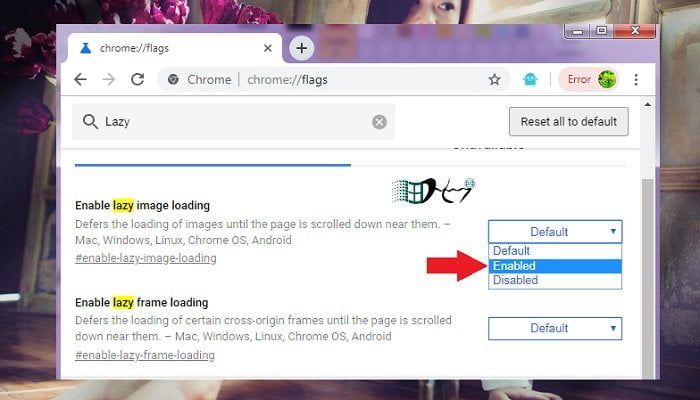
Kích chọn vào nút Relaunch Now để khởi động lại Google Chrome và áp dụng mọi thay đổi.
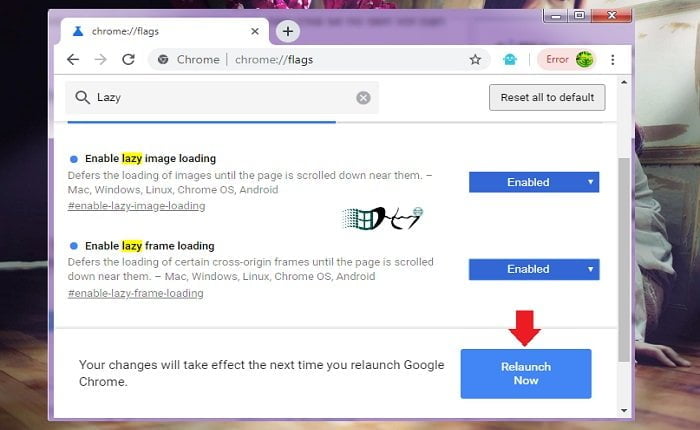
Okey! vậy là bạn đã kích hoạt tính năng tăng tốc duyệt website, cải thiện trải nghiệm người dùng của Google Chrome, đặc biệt là trong thiết kế website rồi đấy?
Cuối cùng không có gì hơn nếu bạn cảm thấy bài viết có ích hãy subscribe blog của mình thường xuyên để cập nhật những bài viết mới nhất qua Email – Chân thành cảm ơn!










Chrome trên dt của mình không ổn định…bị rớt mạng bất thường và hay bị ₫ơ… có khi không thể vào trang web được.
Nguyên nhân bị đơ trên điện thoại có khá nhiều.
1. Có thể điện thoại bạn đang bị lỗi, đầy bộ nhớ đệm >> hãy thử xóa bộ nhớ đệm xem sao
2. Điện thoại của bạn bị nhiễm các chương trình quảng cáo > dẫn đến khi mở chrome load tài nguyên quá nhiều dẫn đến giật đơ >>> cai này bạn nên quét hệ thống để loại bỏ các phần mềm quảng cáo hoặc gỡ chrome cài lại
3. Bạn có thể Reset lại điện thoại về ban đầu đẻ có thể khắc phục các hiện tượng trên >> nhớ sao lưu danh bạ trước khi reset điện thoại….